
オシャレデザインを無料で!Canva!もっといろんな使い方!~【初めての方向け】Canva講座⑧by「自分を生きる実験場」ハナココロ
「一度消しちゃうと
同じ書式が使えなくて……」
「あとからサイズ変更できないのが……」
「自己流だとセンスが……」
「はい、それ、まとめてお答えします!」
みなさま、こんにちは。
百花繚乱の宇宙で遊ぶ、全力人生アンバサダー
なつむです。
私は会社員(初心者中間管理職)として
フルタイムで働きながら、
仕事以外にいくつかの学び~活動をやっています♪
それら全部を(仕事も含めて)
私は「遊び」と呼んでいますが、
最近、「Canva」というサービスに
よくお世話になっています
(私も、周囲も)。
遊び仲間さんたちの中には
「初めて聞きます」「初めて触ります」
っていう方もいらっしゃるので、
(Canvaに関しては私も初心者ですが!)
みなさんとの楽しい遊びを加速する一助となるべく、
一歩ずつ、お話していけたらなって思います!
これまで書いてきたCanvaについてを
マガジンにまとめています♪
過去回はこちら、マガジンの、
下から、
①、②、③、となっているので、
順に見てくださいね~~。
先日まで、同じ理由でGoogleのオフィス
(ドキュメント、スプレッドシート、スライド)
についてもお話ししていたので、
ご興味ある方は、こちらのマガジンをどうぞです。
ではでは、Canvaのお話です。
前回までのおさらい
前回までのおさらいは
マガジンさんに譲ります 笑
ざっと書くと
①Canvaって何?から登録まで
②ホームからテンプレート一覧の見方
③テンプレート選んで文字変更でまずひとつ作る
④既存パーツの編集について
⑤パーツ(写真)の入れ替え・追加、文字やフォントについて
⑥保存(画面上、手元に保存=ダウンロード)
⑦作ったデザインと作り方の紹介
となっております♪
今日は、セミナー中に頂いたQ&Aを♪
昨日、2022/1/18(火)よる、
自分を生きる実験場「ハナココロ」
というコミュニティの中で
Canvaセミナー、
開催させて頂きました~♪
来てくださったみなさま、
ありがとうございます!
今日は、
そこで頂いた、
すでにCanvaを使ってみたことのある
みなさんからの疑問で、
今までの記事には
書いていなかったわ♪
というところを、
お届けしますね!!
受講してくださった方も、
復習に、どうぞ!
1.文字列、一度消しちゃうと 同じ書式が使えなくて……
聞いた瞬間、
あーーーその気持ち!
わかります~~~~!!
って思いました。
そうそう。
Canvaさん、
テンプレートには、
複数の文字列、
例えば
・タイトル用の大きな文字列
・副題や日付を入れそうな小さな文字列
が、セットで入っていたり、
するのですが。
編集のなんだかんだで
ちょっと違うかなと思って消すと
後でまた使いたくなったりして、
でも、
その時
テンプレートと全く同じのを
自分でうまく作れない!
んですよね。
これの、解決法、
というほどのもの
でもないですが、
「私ならどうするか」
は言えます。
ズバリ。
ページの複製!です!! 笑
そう。
Canva講座③で出てきた、この子ね。

押したら同じシートが
もう1枚増えるのです。

どういうことかと言うと。
使いそうなパーツが入っているページは
消しちゃう前に
ページを複製しておく。
「作業している以外のページを、
パーツのパレットとして使う」
感覚です。
うっかり消しちゃったパーツを
また使いたーいって思ったら
残しておいたページから
パーツをコピペしてくれば良し!
もう使わないわ―ってなったら
その時、消せば良し!
です♪
いかがでしょう?
2.サイズ変更できないのが不便。有料ならできるけど……
確かに!
これもありそうですね~~。
そうなんです。
作ったデザインを、
別のサイズで使おうと思うと、
「リサイズ」という機能で、
これは無料アカウントでは使えない。
有料のProアカウント
じゃないと
使えないんですね。
で、どうすればよいか。
これは、
作った後の対応というより
未然防止策、
そうならないようにするための
方法、になってしまうのですが、
最初の入口で、
細かく探す!
というのを、
ご提案したいと思います。
最初の入口とはどこか。
ホーム画面です。

この連載の3回目で
扱ったあたりになります。
例えば
Facebook用でも
投稿用とイベントカバーは
サイズが微妙に違います。
ジャストサイズで作るため、
専用の入り口を探しましょう!!!
ホーム画面の青いところにある
カテゴリから探していったり
検索窓に打ってみたり。
そうして、
最初に入口を間違えなければ、
作ったものを
リサイズしないといけない~(泣)
に陥らずに済みますね~♪
こんな答えで、
いかがでしょうか?_
3.自己流だとセンスが……
お次はこちらのご相談。
すでに結構使っていらっしゃる方、です。
「テンプレートそのまんま、だと、
ちょっとイメージ違うな~と思って、
ゼロから自分で
作ってみるんだけど
そうすると、
センスがない!!!
テンプレートをうまく使って
オリジナルなものを
作るには、どうすれば?」
と。
いいですねぇ。
これでしたら!
5回めにお伝えした、
パーツの入れ替えが
威力を発揮しそう!です
作成画面左にある
素材としての
写真を
ドラッグ・アンド・ドロップで
今ある写真に重ねると

一瞬で入れ替わる、
これです!
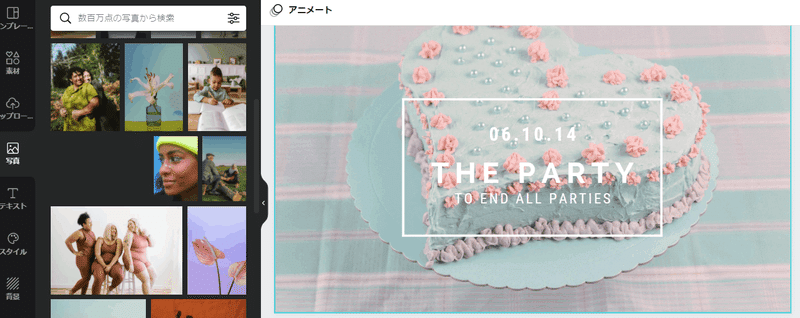
そして、
4回目でお伝えした、
フォントの変更や
傾きをつけるなどの編集で
だいーーーぶ、
イメージを変えられますね♪

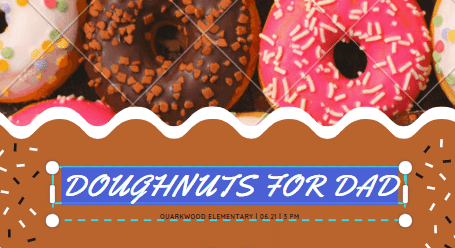
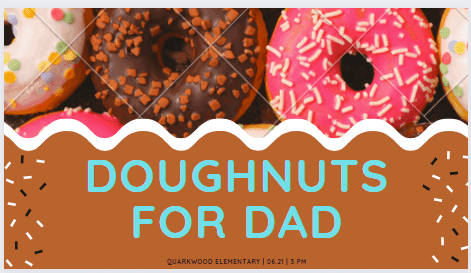

そして、これらのテクニックを
総動員(というほどでもないかw)
フル活用(というほどでもないってw)
して、
できるだけオリジナルなものを
作りたい場合、
テンプレートの選び方も
大事になります。
それは
まだ、あの、
3回目の頃にはピンと来なかったかも
知れないけれど!
全体の、前から 1/3 くらいの
ところに書いてあります、
(なにせ全体が長いのでね! 笑)
こだわりのテンプレ選びは写真と文字【以外】
のところをお読みいただけると、
ご納得いただけるかと。
何書いてたかというと(結局書くw)
写真も、文字も、色も、
編集で変えられるので、
それらを変える前提なら、
テンプレート選びで見るべきは、
パーツの「配置」。
文字以外にどんな「パーツ」が使われているか。
植物の模様だったり、
写真と文字の配置だったり
四角い枠があったり、
波線が書いてあったり。
そういうところ。
ということで、
◆3回目にお伝えしたテンプレ選び
(変更を前提とした場合)
◆4回目にお伝えした
フォントで雰囲気を変える
◆5回めにお伝えした
写真の入れ替えで
ガラッと世界を変える
このあたりを組み合わせていただくと
ぐっとオリジナルなものが
作りやすく
なるんじゃないかしらー♪
コツが分かると
作業スピード上がるよね♪
嬉しい♪
ぜひやってみてくださいませ♪
まとめます
後でまた使いたいかも知れない
パーツがあるときは
ページの複製で、
別ページを素材のパレットにしちゃいましょう!
サイズ変更は後からは難しいので
最初の入口をこだわるのがオススメです!
オリジナル感の強いものを作りたいなら、
写真と文字と色は変える前提で、
パーツの配置を重視してテンプレートを選び
素材はどんどん入れ替えちゃいましょう!
ぜひ、Canvaを使い込んで、
楽しんでみてくださいね!!
今日の内容は、
いかがでしたか?
良かったら、
スキ・フォロー・コメント、
いただけたら、とっても嬉しいです!
次回予告
今後も、
Canvaの利用方法で
ご希望をお聞きしたら、
内容を
時々、こうして
追加していきたいと思います!
【終了】★ハナココロ・セミナー予告 2022/1/18★
この連載で書いていくCanvaについての内容と
実際にデザインを作ってみるワークを交えて
1月18日火曜日、平日の夜にセミナーを行います行いました。
セミナーは「ハナココロ」という
コミュニティ内で実施。
ハナココロは「自分を生きる実験場」。
たくさんのサービス提供者ハナコロさんが、
占いや読書会、ボディケア、ボリウッドダンス、
タロット、スナック、筆文字アートに
マーケティングセミナー、などなど
幅広い内容を毎月お届け。
多くは60~90分のZoomイベントで、
他に、
一定期間、Facebookであるテーマの
コメントを書き込み合うという形の
イベントも、最近増えています。
これらが月額888円で参加し放題。
(ちょっと、お得すぎて
意味がわからない 笑)
私もハナコロの一人として、
11月から体験型セミナーを実施中。
ご興味わきましたら、ぜひこの機会に
参加者(ココロン)さんに、なってくださいませ♪
私のイベントも、それ以外も、ぜひぜひ!
おいでになった時は
なつむのnoteを見た、とぜひ教えてくださいね♪
お待ちしています♪
マンツーマンお求めの方はひとみ先生をオススメ♪
私自身、はじめてCanvaを見た時は
サービスの全体像がわからず迷子。
そんなときにネットで探して
ストアカで出会ったのが
小笠原ひとみ先生。
マンツーマンで優しく&易しく、
そして詳しく教えてくださいます。
ご興味ある方は先生のストアカをチェックです♪
近日開講していらっしゃるか、確認されてくださいね。
では、また~~!
今日も最後まで読んでいただき、ありがとうございました!!
この記事が気に入ったらサポートをしてみませんか?
